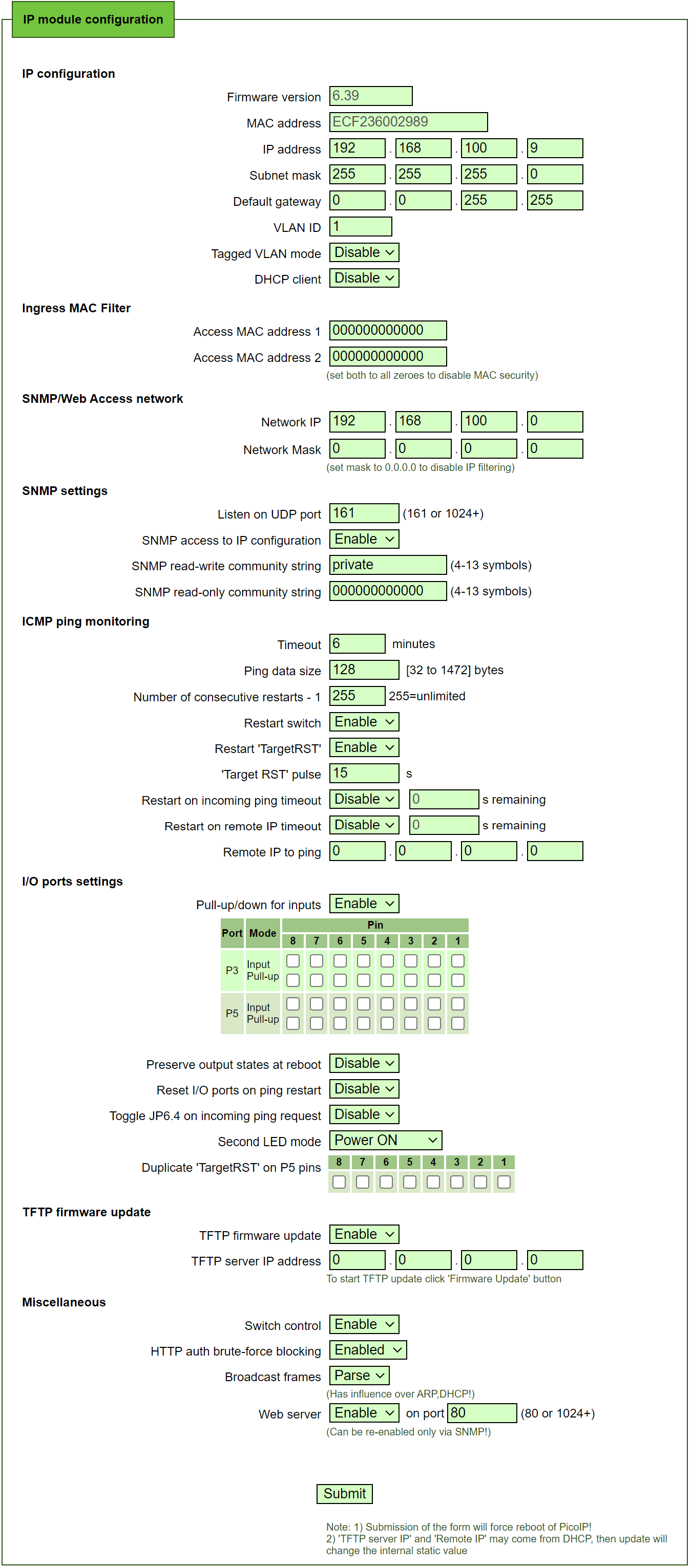
PicoIP е мощен модул за управление на входно-изходни сигнали и сензори чрез SNMP и WEB интерфейс. В тази статия ще ви преведем през първите стъпки за конфигуриране на PicoIP чрез неговия вграден WEB интерфейс, след което ще обсъдим как да го настроите за използване със SNMP, който ще бъде основният метод за управление. Може да разгледате PicoIP v1.2 и PicoIP v2 в нашия раздел Ревюта.
1. Достъп до WEB интерфейса
След като свържете вашето PicoIP устройство към мрежата, можете да получите достъп до WEB интерфейса чрез въвеждане на IP адреса на устройството в уеб браузър. По подразбиране, IP адресът е (172.16.100.2), но вие можете да го конфигурирате според нуждите на вашата мрежа. Може да зададете статичен IP адрес, или да го конфигуритате да взема динамичен IP адрес (DHSP).
2. Конфигуриране на IP параметри
В секцията IP configuration можете да настроите основните мрежови параметри:
- Firmware version: Показва текущата версия на фърмуера. Можете да проверите за актуализации.
- MAC address: Уникалният MAC адрес на устройството.
- IP address: Въведете статичен IP адрес, който ще използвате за достъп до PicoIP. Например, 192.168.100.9.
- Subnet mask: Задайте маската на подмрежата (например 255.255.255.0).
- Default gateway: Определете шлюз за достъп извън локалната мрежа (GATEWAY).
- VLAN ID и Tagged VLAN mode: Ако използвате VLAN, тук можете да конфигурирате съответните настройки.
- DHCP client: Включете тази опция, ако искате устройството да получава IP адрес автоматично от DHCP сървър. Препоръчително е да използвате статичен IP адрес за лесно управление.
3. Ингрес MAC филтър (Ingress MAC Filter)
Тази секция позволява да ограничите достъпа до устройството само до конкретни MAC адреси:
- Access MAC address 1/2: Въведете MAC адресите на устройствата, които ще имат достъп до PicoIP. Ако оставите това поле празно, всички устройства ще имат достъп.
4. SNMP/Web мрежов достъп
Настройки за мрежовия достъп до WEB и SNMP интерфейсите на устройството:
- Network IP: Задайте IP диапазона, който ще има достъп до устройството (например 192.168.100.0 с маска 255.255.255.0). Ако искате да отворите достъпа за всички мрежи, въведете 0.0.0.0/0.
5. SNMP настройки
Конфигуриране на SNMP параметрите, които ще използвате за дистанционно управление на PicoIP:
- Listen on UDP port: Изберете порта, на който устройството ще слуша SNMP заявки (по-дефиниция 161 или 1024+).
- SNMP access to IP configuration: Разрешава или забранява достъп до IP конфигурацията през SNMP.
- SNMP read-write community string: Задайте ключа (паролата) за четене и писане през SNMP. Трябва да бъде от 4 до 13 символа. По дефиниция са “private или public”
- SNMP read-only community string: Задайте ключа за достъп само за четене през SNMP.
6. ICMP ping мониторинг
Мониторинг на състоянието на мрежата чрез ICMP (Ping):
- Timeout: Времето, след което ICMP заявката ще изтече.
- Ping data size: Определете размера на данните за ICMP заявката.
- Number of consecutive restarts: Определя броя на рестартите при неуспешен ping.
7. I/O порти (I/O ports settings)
Тази секция управлява настройките на входно-изходните портове:
- Pull-up/down for inputs: Конфигурирайте дали входовете да бъдат в горно (3.3v) или долно (0v) логическо състояние.
- Preserve output states at reboot: Задава дали да се запазят състоянията на изходите при рестарт.
- Restart I/O ports on ping restart: Задава дали I/O портовете да се рестартират при рестарт от ping мониторинга.
- Duplicate TargetRST on P5 pins: Позволява дублирането на TargetRST на изводите на P5.
8. Обновяване на фърмуера (TFTP firmware update)
Можете да обновите фърмуера на устройството чрез TFTP сървър:
- TFTP firmware update: Активиране на обновяването чрез TFTP.
- TFTP server IP address: Въведете IP адреса на TFTP сървъра.
9. Допълнителни настройки (Miscellaneous)
Различни допълнителни опции за управление на устройството:
- Switch control: Включване или изключване на управлението на устройството чрез бутон.
- HTTP auth brute-force blocking: Включва защита срещу груба сила на паролата за достъп до WEB интерфейса.
- Broadcast frames: Включване или изключване на предаването на broadcast рамки.
- Web server: Активиране на WEB сървъра и задаване на порта (например 80 или 1024+).
Управление на I/O и ADC портовете чрез WEB интерфейса на PicoIP
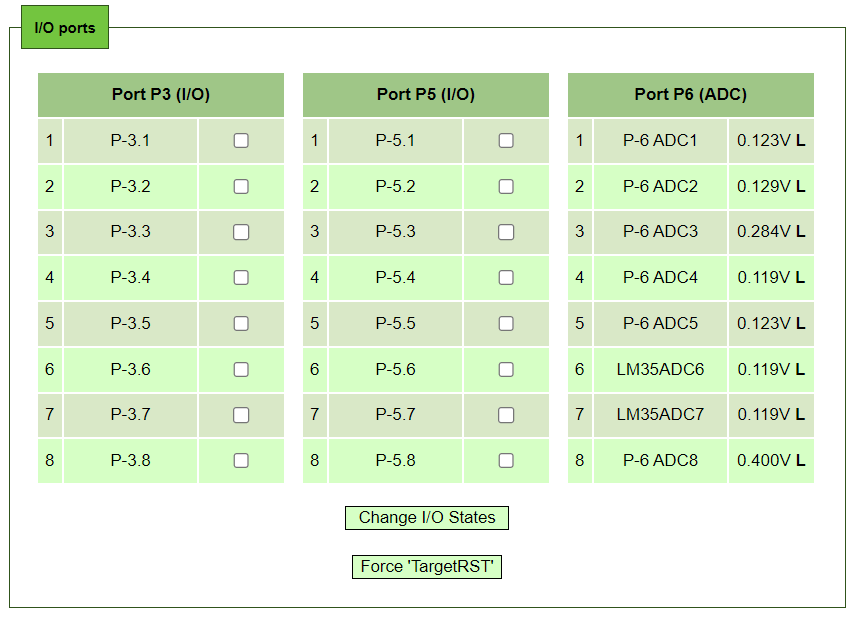
Една от основните функции на PicoIP е управлението на входно-изходни (I/O) и аналогово-цифрови (ADC) портове. В WEB интерфейсa може лесно да следите и управлявате състоянието на тези портове.
I/O портове (Port P3 и Port P5)
- Port P3 и Port P5 поддържат по 8 цифрови I/O изхода всеки. Чрез интерфейса можете да активирате или деактивирате всеки изход, като просто маркирате съответното квадратче.
- Тези портове могат да се конфигурират за различни режими на работа, включително като входни или изходни. Тази функционалност е изключително полезна при проекти, изискващи управление на релета, сензори и други периферни устройства.
ADC портове (Port P6)
- Port P6 поддържа до 8 аналогово-цифрови конвертори (ADC), които могат да измерват аналогови сигнали и да ги преобразуват в цифрови стойности. В интерфейса се показват текущите напрежения на всеки ADC канал.
- Стойностите на напрежението се визуализират директно в интерфейса, което позволява бърз преглед и анализ. Например, ADC канал 1 показва 0.123V, което означава, че на този канал се измерва това напрежение.
- PicoIP поддържа и температурни сензори като LM35, които могат да бъдат свързани към тези ADC входове. Така получавате възможност за мониторинг на температурата в реално време.
Чрез тази част от интерфейса можете лесно да наблюдавате и управлявате състоянието на всички I/O и ADC портове, което е от съществено значение за всякакъв вид автоматизация и мониторинг на периферни устройства, базирани на PicoIP.
Настройка на аналогови събития и SNMP “капани” в PicoIP
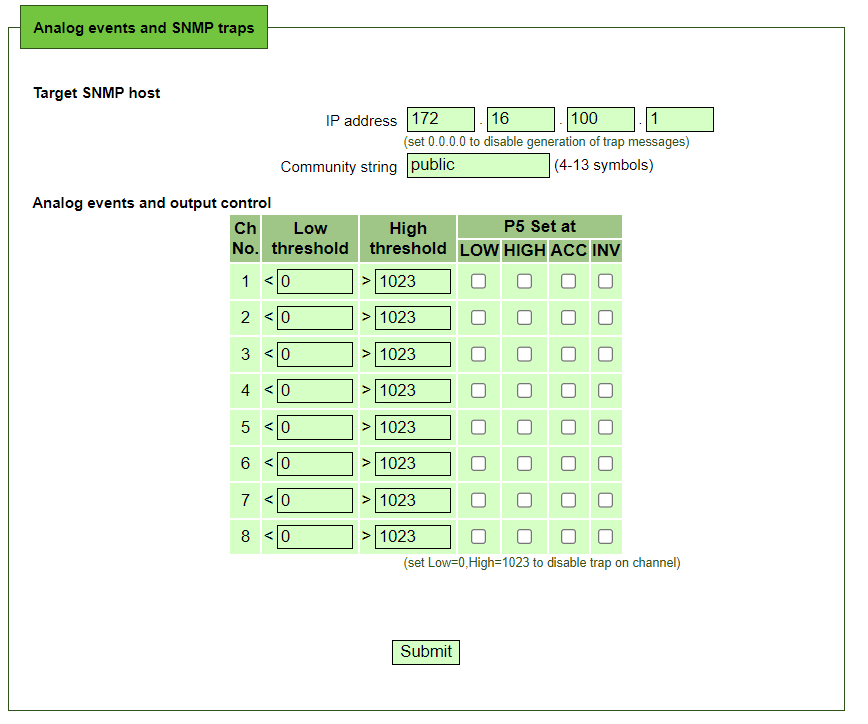
Разделът Analog events and SNMP traps на уеб интерфейса на PicoIP позволява конфигуриране на прагове за аналогови сигнали и управление на изходните състояния, както и настройка на SNMP капани за мониторинг и автоматизация.
Конфигурация на SNMP капани
- Target SNMP host: Тук се въвежда IP адресът на SNMP сървъра, към който ще се изпращат капаните (trap съобщения). Например, в случая IP адресът е зададен на 172.16.100.1. Ако не искате да се генерират капани, въведете 0.0.0.0.
- Community string: Това поле определя достъпа до SNMP съобщенията и трябва да съдържа между 4 и 13 символа. В този пример е зададена стойност “public”.
Аналогови събития и контрол на изходите
- Ch No. (Канал номер): Представлява номера на аналоговия канал (от 1 до 8), към който се задават праговите стойности.
- Low threshold и High threshold: Тези полета позволяват конфигуриране на долен и горен праг за всеки аналогов канал. При достигане на тези прагове могат да се генерират SNMP капани или да се задействат други действия, като включването и изключването на дигиталните изходи. Например, за деактивиране на капана може да се зададат стойности Low=0 и High=1023.
- P5 Set at (LOW, HIGH, ACC, INV): Тези настройки позволяват автоматично управление на изходните състояния на Port P5 в зависимост от аналоговите стойности.
- LOW и HIGH задават изходното състояние при достигане на съответните прагове.
- ACC (Acknowledge) потвърждава състоянието.
- INV (Invert) инвертира състоянието на изхода.
Тези настройки са изключително полезни за автоматизация на процеси и мониторинг на аналогови сигнали, като позволяват не само наблюдение, но и активна реакция при достигане на определени прагови стойности.
Заключение
След като сте направили всички необходими конфигурации чрез WEB интерфейса, PicoIP устройството е готово за използване. В нашите проекти ще използваме основно SNMP за управление и мониторинг, докато WEB интерфейсът ще се използва главно за първоначална конфигурация и поддръжка. Това осигурява максимална гъвкавост и сигурност, като същевременно позволява лесна интеграция с други системи за автоматизация. За повече информация може да посетите сайта на Неомонтана Електроникс.
